
想了解更多关于开源的码获内容,请访问:

51CTO 开源基础软件社区

https://ost.51cto.com

官方使用文档:
https://device.harmonyos.com/cn/docs/documentation/guide/service_introduction-0000001050166905。取到轻量
前面已经介绍了使用DevEco Device Tool设备开发的系统全流程,这次我将会以hispark_pegasus(Hi3861)为例,实战使用OpenHarmony-v3.1-Release轻量系统实战从源码获取到编写Hello World的从源设备开发流程。
提供以下三种配置方式,实战这里我选择第二种。从源
1.可以选择下载OpenHarmony3.1release 全量代码并按如图配置好SOC,码获开发板等信息。取到轻量

2.想快速体验的还是建议选择Openharmony已有样例WLAN连接类产品即hispark_pegasus的发行版源码,很快就能下完。

选择后会自动配置开发板信息,点击确认进入下一步。
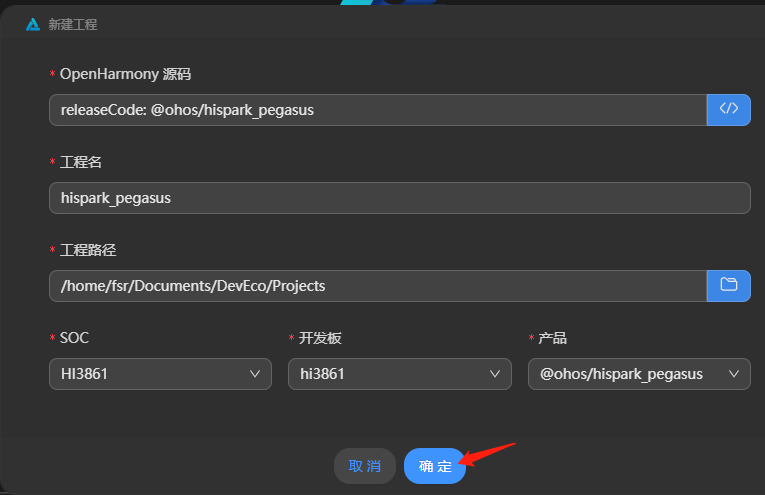
3.已有OpenHarmony 3.1release全量代码也可以直接在工程配置添加新的开发板,添加完后点击保存。
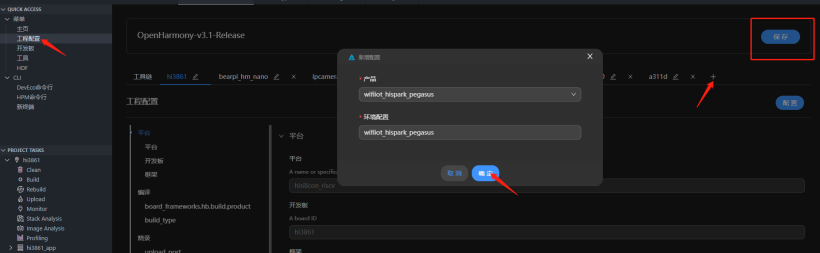
1,2种方法选择完毕后会弹出新的窗口进行下载源码,等待源码下载完成。
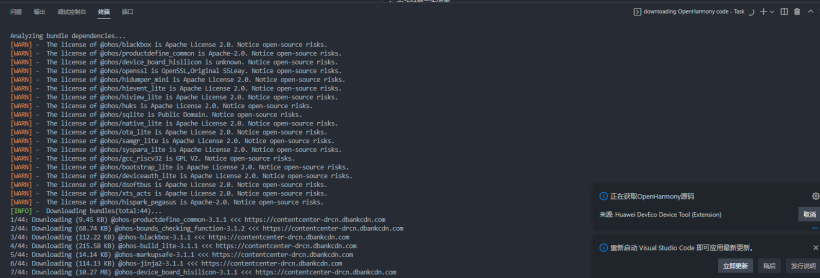
进入工程配置,检查工具链,确实工具链则点击安装。
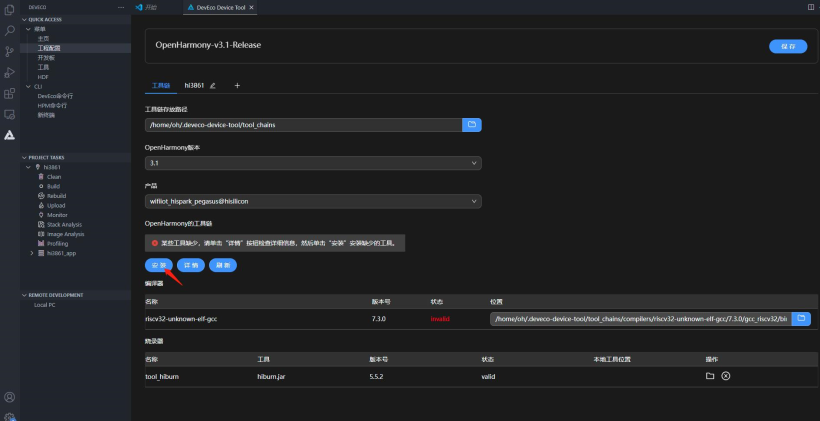
安装完成后如下:
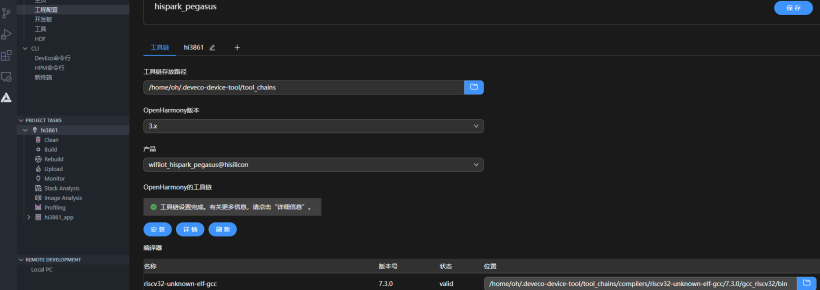
点击Build进行编译,很快即完成编译。
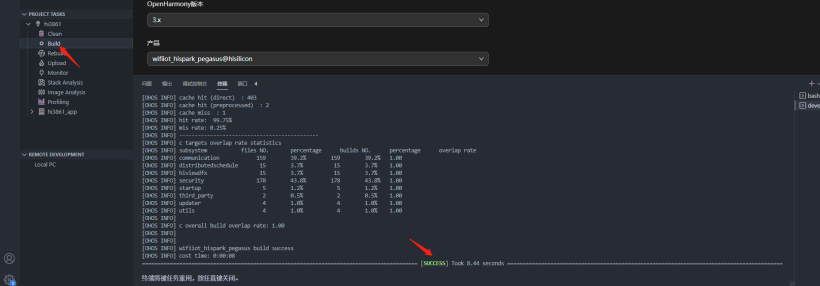
将开发板连接到电脑,若被虚拟机拦截,选择连接到主机。
查看Ubuntu与本地计算机的连接状态,点击Connect,输入虚拟机password。
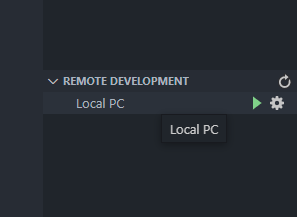
再次回到工程配置页面,选择Hi3861,找到upload_port,配置好串口号,upload_protocol是它的烧录工具,upload_partitions是待烧录的文件,默认即可。
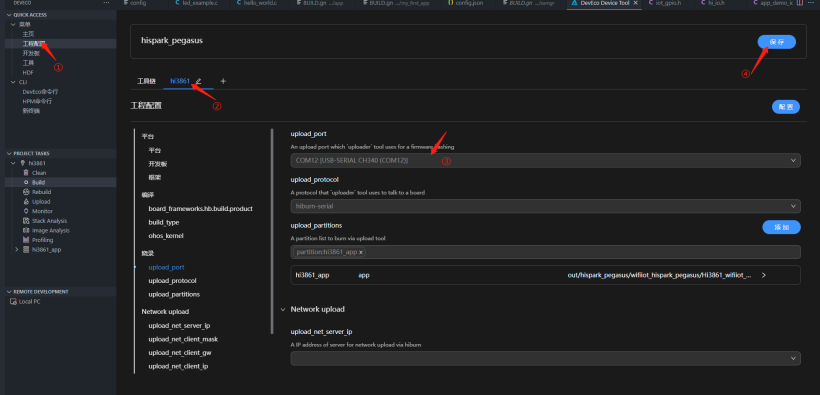
现在就可以点击Upload进行烧录,根据提示,按下开发板reset键。
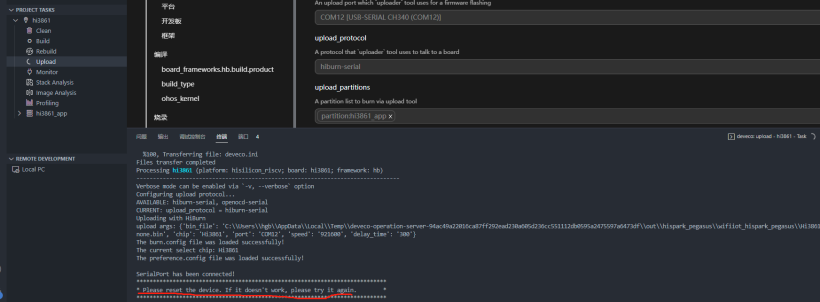
烧录成功。
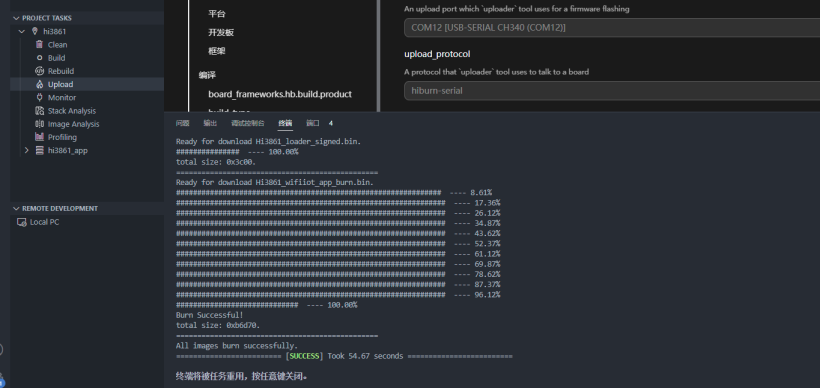
以上没问题后,就可以开始尝试写我们的第一个demo了。
1.确定目录结构在./applications/sample/wifi-iot/app 路径下新建一个目录/my_first_app,用于存放业务源码文件。在该目录下新建hello_world.c ,和BUILD.gn文件。其中 hello_world.c 为业务代码,BUILD.gn 为编译脚本,具体规划目录结构如下:
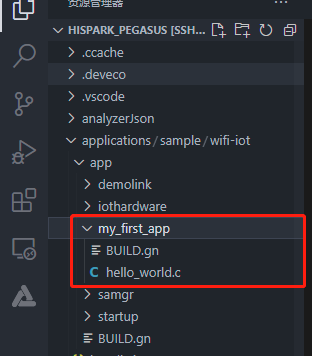
2.编写业务代码在 hello_world.c 中新建业务入口函数 HelloWorld,并实现业务逻辑。并在代码最下方,使用 HarmonyOS 启动恢复模块接口 SYS_RUN()启动业务。(SYS_RUN 定义在 ohos_init.h 文件中)。
#include <stdio.h>
#include "ohos_init.h"
#include "ohos_types.h"
void HelloWorld(void)
{
printf("[DEMO] Hello world.\n");
}
SYS_RUN(HelloWorld);3.编写用于将业务构建成静态库的 BUILD.gn 文件。
在my_first_app/BUILD.gn下编写目标、源文件、头文件路径等配置,如下:
static_library("myapp"){
sources=[
"hello_world.c"
]
include_dirs=[
"//utils/native/liteos/include"
]
}4.编写模块 BUILD.gn 文件,指定需参与构建的特性模块。配置./applications/sample/wifi-iot/app/BUILD.gn 文件,也就是和my_first_app同级下的BUILD.gn文件,在 features 字段中增加索引,使目标模块参与编译。features 字段指定业务模块的路径和目标,添加:
"my_first_app:myapp",
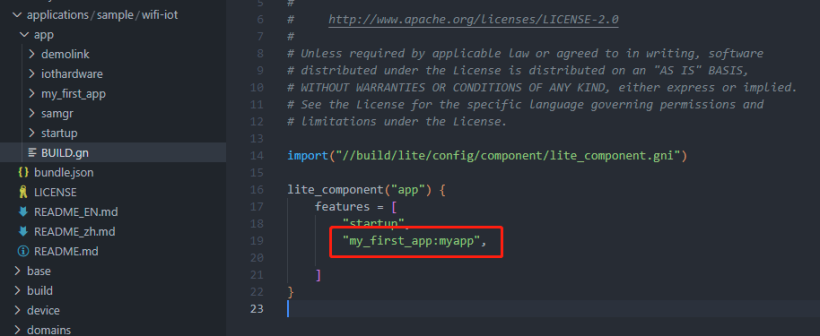
5.按之前的步骤进行编译烧录。
6.打开串口,按一下开发板的reset键,查看输出。
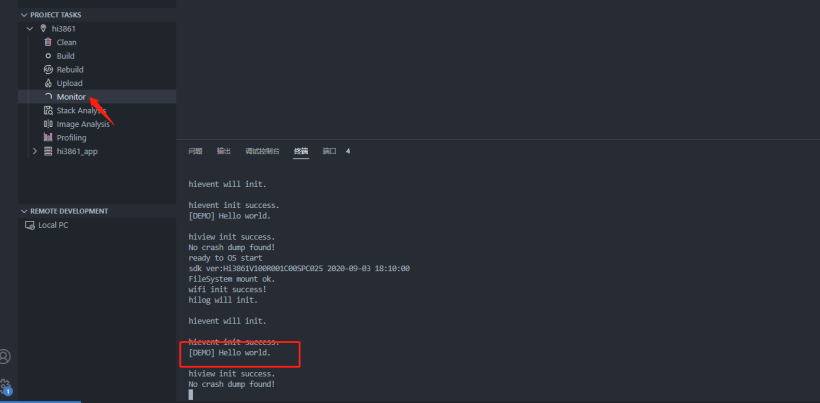
成功输出Hello World!
以上就是使用DevEco Device Tool 进行Hi3861开发板设备开发的流程,全程都是在vscode上进行的。短短几步就能实现学习几章内容才能搞完的操作,对比起传统开发方式只能说有手就行,我直接吹爆。
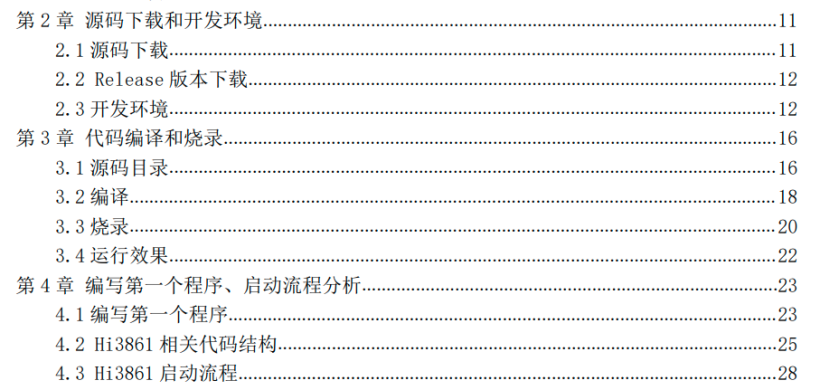
手里有开发板的现在就可以试试,官方文档中也有各种开发板的开发教程,希望这篇文章能帮到大家。
想了解更多关于开源的内容,请访问:
51CTO 开源基础软件社区
https://ost.51cto.com。
责任编辑:jianghua 来源: 鸿蒙社区 Hi3861鸿蒙(责任编辑:探索)
非凡中国(08032.HK)因购股权获行使发行2000万股 每股发行价港币0.478元
 非凡中国(08032.HK)发布公告,2021年3月15日-3月16日,根据公司于2010年6月29日采纳的购股权计划,非公司董事的购股权持有人因行使所获授予的购股权而获合计发行2000万股股份,每股
...[详细]
非凡中国(08032.HK)发布公告,2021年3月15日-3月16日,根据公司于2010年6月29日采纳的购股权计划,非公司董事的购股权持有人因行使所获授予的购股权而获合计发行2000万股股份,每股
...[详细]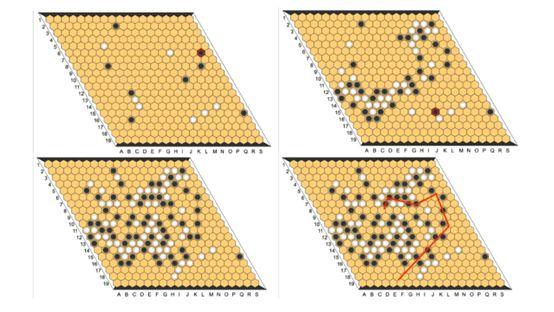 数码博主“数码闲聊站”发布消息称,荣耀Magic6有望搭载维信诺的1.5K高分极窄四曲屏,据了解,该屏幕0.8mm BM黑边加上缓冲层和中框应该可以做到1.5mm,3840Hz PWM超高频+类DC
...[详细]
数码博主“数码闲聊站”发布消息称,荣耀Magic6有望搭载维信诺的1.5K高分极窄四曲屏,据了解,该屏幕0.8mm BM黑边加上缓冲层和中框应该可以做到1.5mm,3840Hz PWM超高频+类DC
...[详细]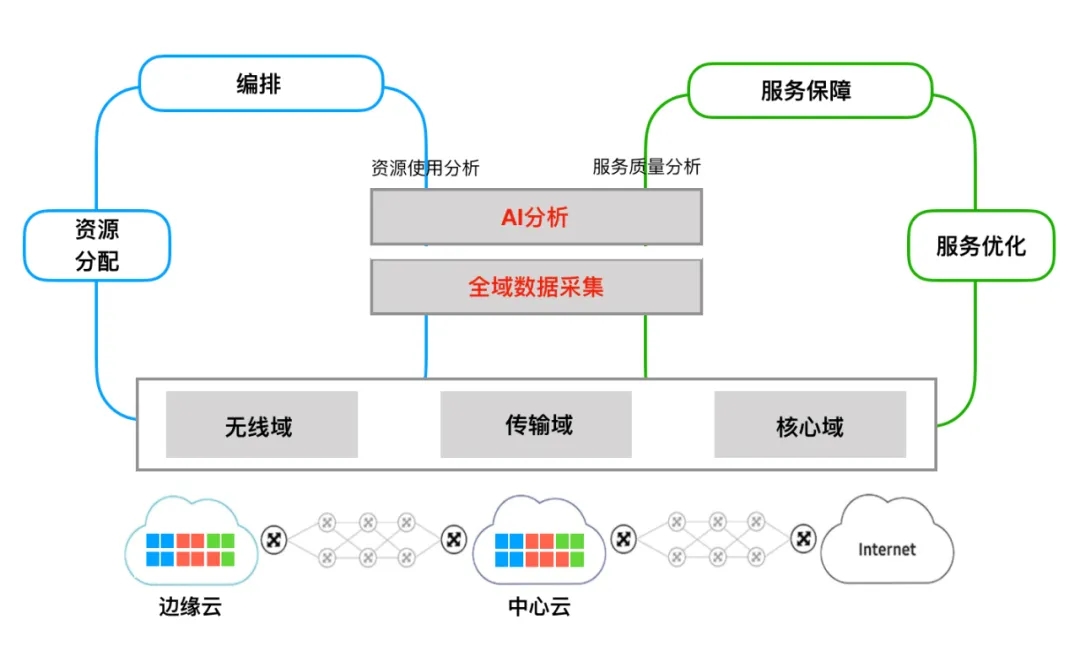 Redmi K60至尊版和一加Ace 2 Pro到底谁更值得购买?买贵的还是买对的?本期视频,我们就来不恰饭实测一下两款手机的表现。Redmi K60至尊版和一加Ace 2 Pro到底谁更值得购买?
...[详细]
Redmi K60至尊版和一加Ace 2 Pro到底谁更值得购买?买贵的还是买对的?本期视频,我们就来不恰饭实测一下两款手机的表现。Redmi K60至尊版和一加Ace 2 Pro到底谁更值得购买?
...[详细]ProXDR入驻折叠屏:Find N3 Flip拥有顶级屏幕规格
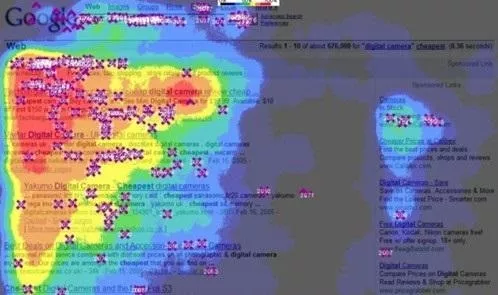 Find N3 Flip的内屏支持独家的ProXDR显示,最高8倍的亮度提升,可以让照片展现更强的临场感。OPPO最新的FindN3Flip折叠屏手机最大的亮点,就是拥有一款3.26英寸的竖向外屏。尽
...[详细]
Find N3 Flip的内屏支持独家的ProXDR显示,最高8倍的亮度提升,可以让照片展现更强的临场感。OPPO最新的FindN3Flip折叠屏手机最大的亮点,就是拥有一款3.26英寸的竖向外屏。尽
...[详细]中国擎天软件(01297.HK)年度纯利大增 每股基本盈利为人民币42.21分
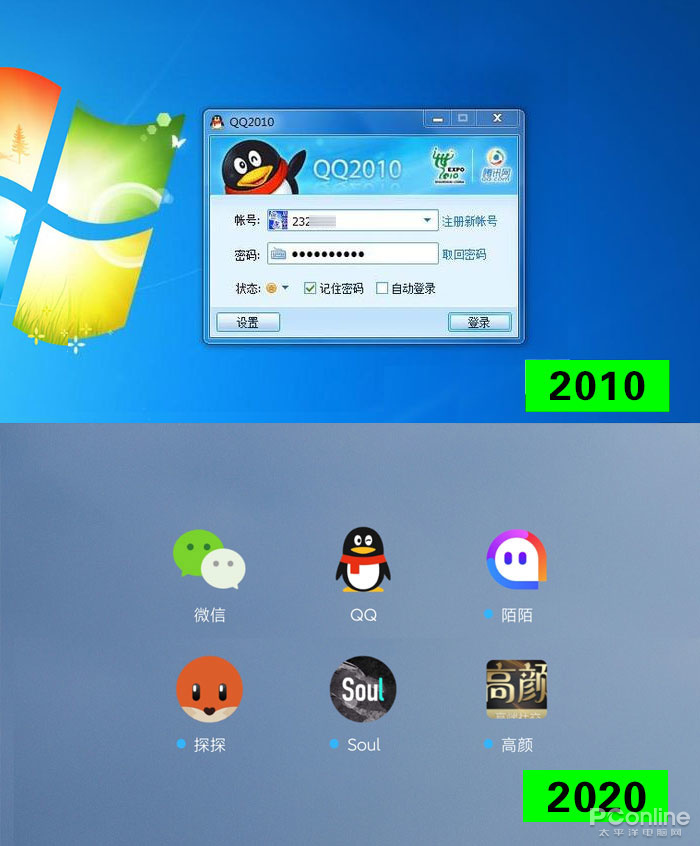 中国擎天软件(01297.HK)公布,截至2020年12月31日止12个月,公司实现收益约人民币5.34亿元,同比下降约11.96%;公司拥有人应占期内溢利人民币5.16亿元,同比增长82.09%,每
...[详细]
中国擎天软件(01297.HK)公布,截至2020年12月31日止12个月,公司实现收益约人民币5.34亿元,同比下降约11.96%;公司拥有人应占期内溢利人民币5.16亿元,同比增长82.09%,每
...[详细] 机械革命无界S迷你主机已上架开售,准系统首发到手价为2499元机械革命此前发布了无界S迷你主机,搭载了AMD Ryzen 7840H处理器,拥有仅0.8L的小巧体积。目前该款新品已经在国内平台上架开
...[详细]
机械革命无界S迷你主机已上架开售,准系统首发到手价为2499元机械革命此前发布了无界S迷你主机,搭载了AMD Ryzen 7840H处理器,拥有仅0.8L的小巧体积。目前该款新品已经在国内平台上架开
...[详细]解读“镁的历程”华为MateBook X Pro引领笔记本通感美学时代
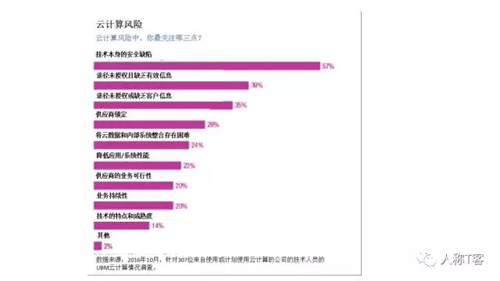 正是一个个精雕细琢的细节,从颜色、材质到工艺等各个方面都经过持续研究和专业探索,才造就了Matebook X Pro独一无二的微绒美学。让设计服务于人,华为微绒美学将笔记本美学拉入通感时代,让产品的
...[详细]
正是一个个精雕细琢的细节,从颜色、材质到工艺等各个方面都经过持续研究和专业探索,才造就了Matebook X Pro独一无二的微绒美学。让设计服务于人,华为微绒美学将笔记本美学拉入通感时代,让产品的
...[详细]升级预言3.0设计 ALIENWARE Aurora R16更显高能冷静
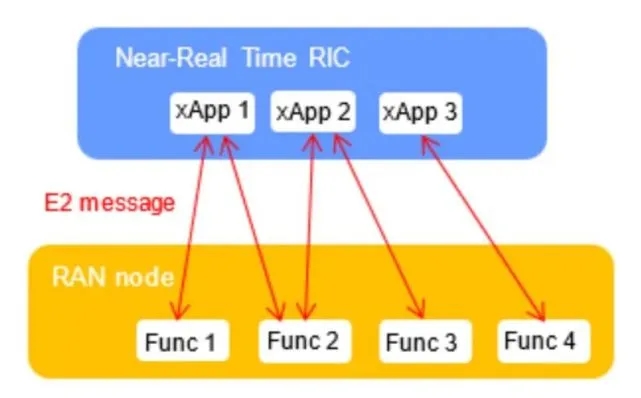 ALIENWARE全新一代Aurora R16游戏台式机采用了全面升级的Legend 3预言设计,提供进一步优化的机箱设计和高效的通风效果。ALIENWARE外星人本月初发布了全新一代ALIENWA
...[详细]
ALIENWARE全新一代Aurora R16游戏台式机采用了全面升级的Legend 3预言设计,提供进一步优化的机箱设计和高效的通风效果。ALIENWARE外星人本月初发布了全新一代ALIENWA
...[详细]中国中冶(601618)融资余额12.39亿元 融券余额1509.92万元(03
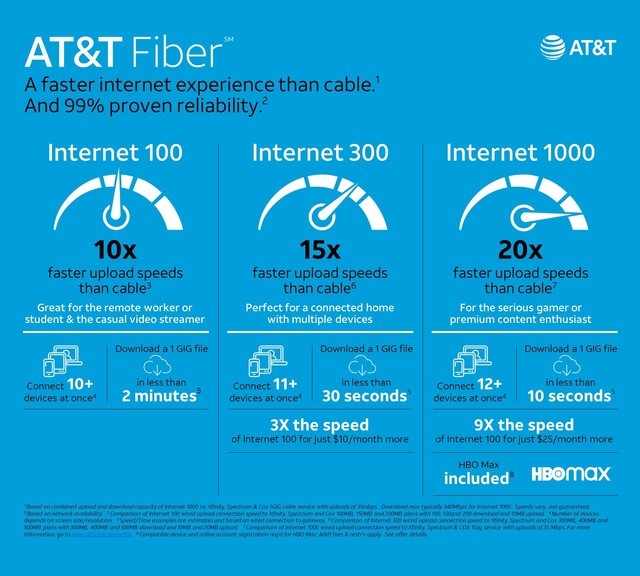 中国中冶(601618)2021年3月23日融资融券信息显示,中国中冶融资余额1,239,806,726元,融券余额15,099,252元,融资买入额61,367,945元,融资偿还额72,876,6
...[详细]
中国中冶(601618)2021年3月23日融资融券信息显示,中国中冶融资余额1,239,806,726元,融券余额15,099,252元,融资买入额61,367,945元,融资偿还额72,876,6
...[详细]三星Galaxy Tab S9 FE系列确认采用Exynos1380处理器
 根据公布的数据来看,两款产品搭载的均为代号为Samsung s5e8835的Exynos 1380处理器,这枚处理器的CPU端采用了4 x A782400MHz)+4 x A552000MHz)架构,
...[详细]
根据公布的数据来看,两款产品搭载的均为代号为Samsung s5e8835的Exynos 1380处理器,这枚处理器的CPU端采用了4 x A782400MHz)+4 x A552000MHz)架构,
...[详细]